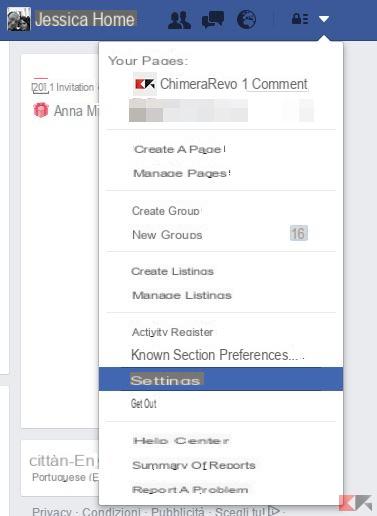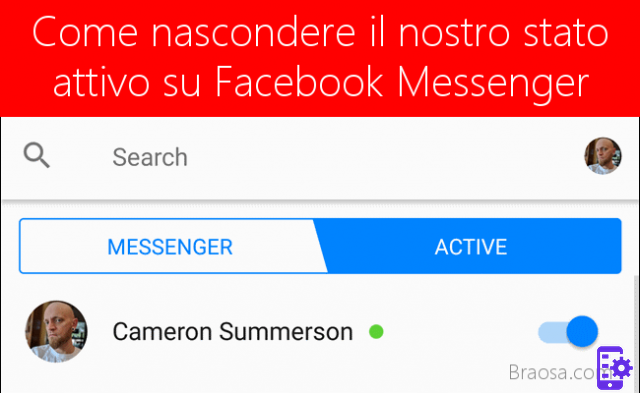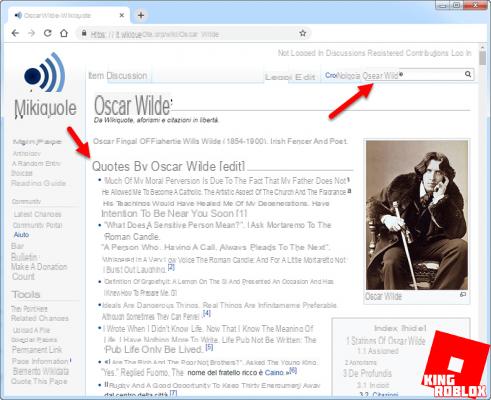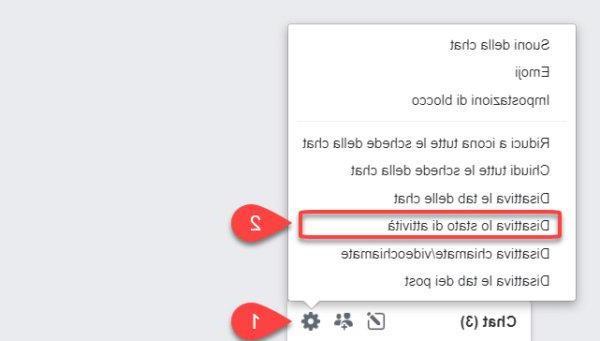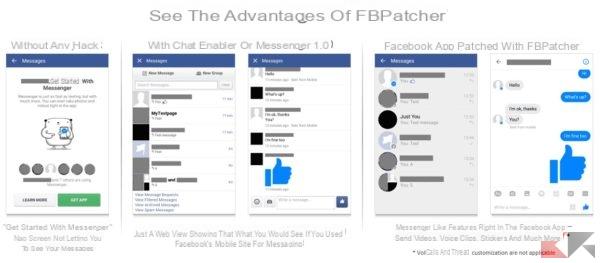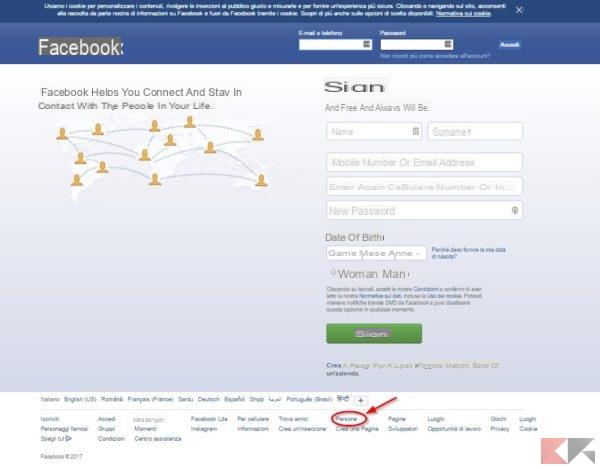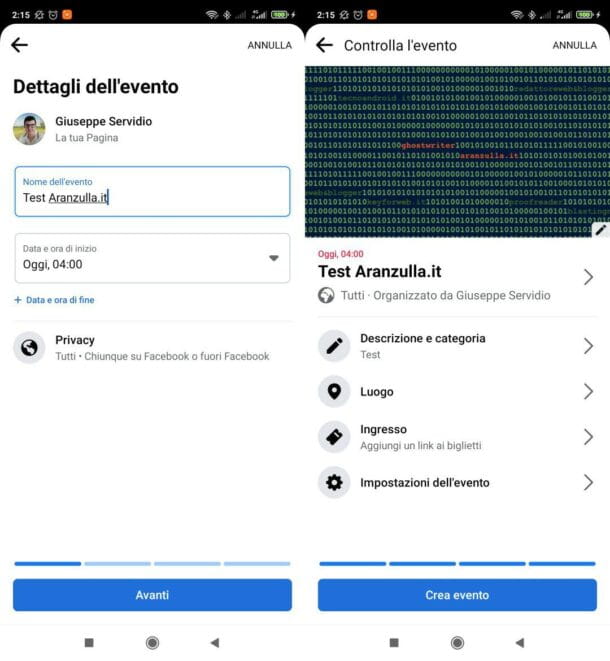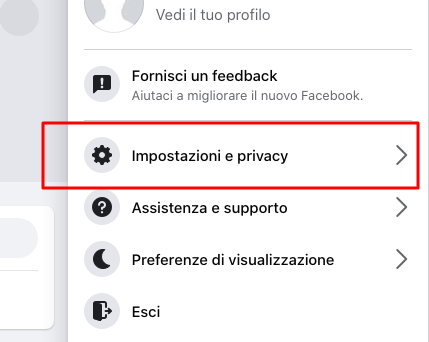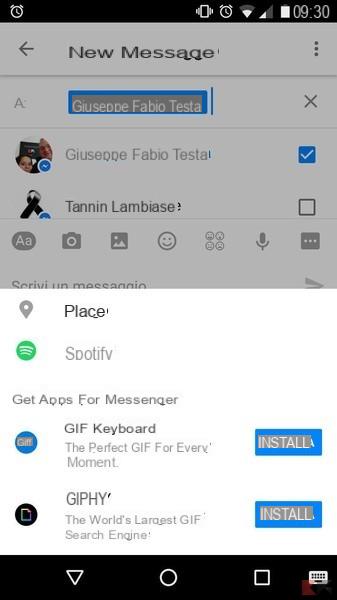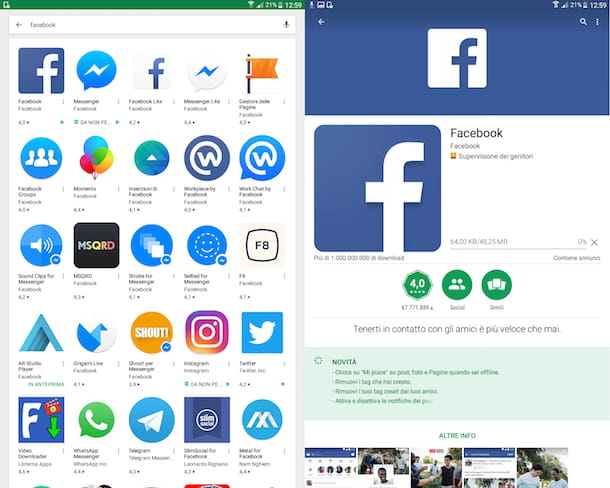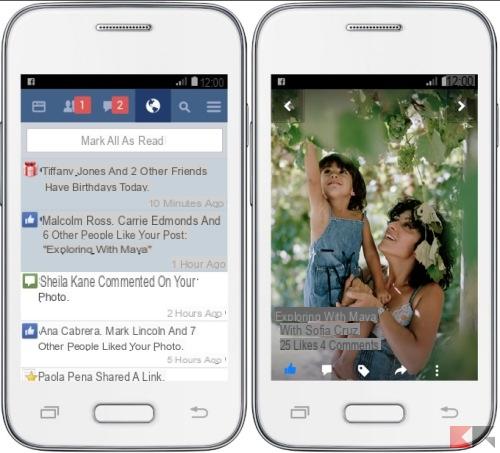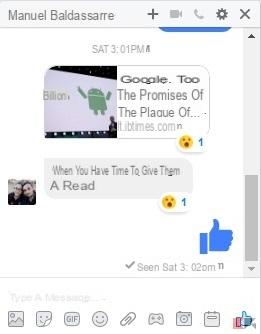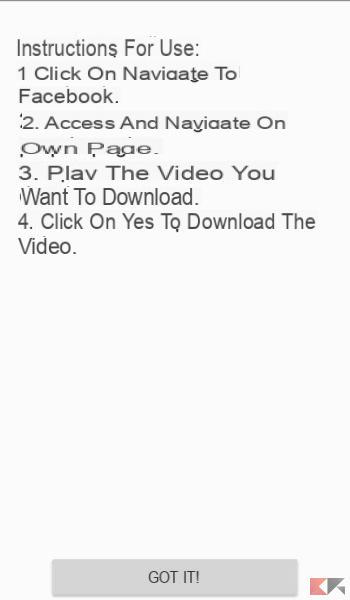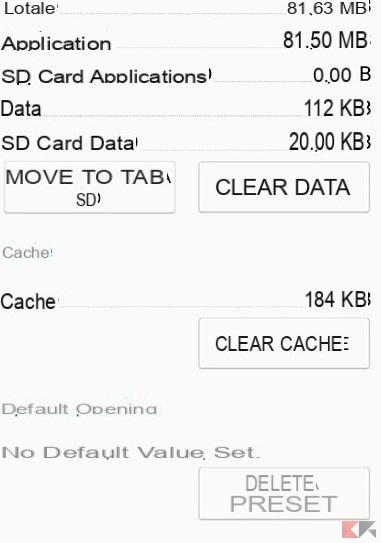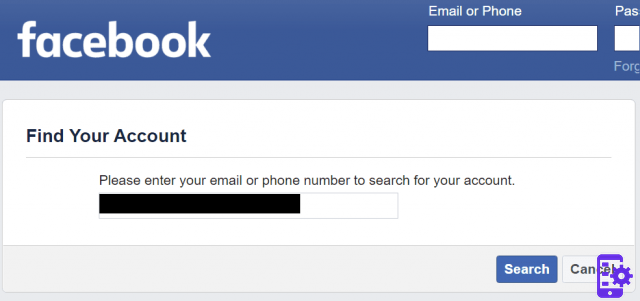À la demande générale, dans le guide d'aujourd'hui, nous proposons comment envoyer des gifs sur Facebook Messenger en suivant une procédure simple et rapide à la portée des moins férus de technologie. Ces derniers temps, la social blue team de Mark Zuckerberg nous a réservé beaucoup de nouveautés, beaucoup de mises à jour pour donner un peu de vie à Facebook, malgré le fait que plusieurs années se soient écoulées depuis sa naissance. L'un des outils qui semble avoir eu le plus de succès est sans aucun doute Messenger, le système de messagerie qui fonctionne également à partir des smartphones et des tablettes et qui maintient des millions de personnes en contact étroit.
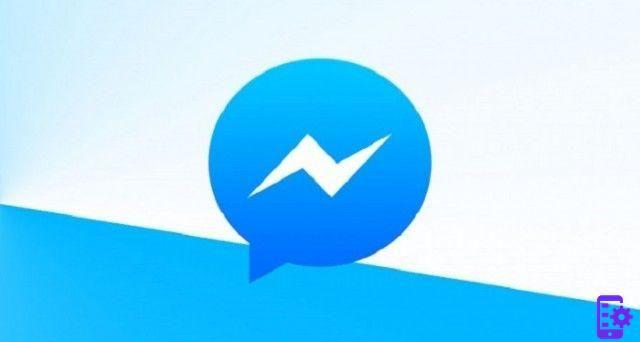
Vous êtes sûrement nombreux chers lecteurs à utiliser souvent Messenger depuis votre téléphone et vous aurez remarqué la présence sur le chat de nouvelles et mignonnes animations à essayer, les GIF qui ont tant de succès sur le réseau social. Alors allons voir comment envoyer des GIF en s'appuyant sur Messenger.
Envoyer des GIF sur Facebook Messenger : voici comment
Comme première option, certainement la plus immédiate et la plus simple qui soit, vous pouvez utiliser le bouton GIF spécial qui reste situé exactement sur le chat. Depuis Facebook Messenger, en effet, en entrant exactement dans le chat de l'un de vos proches ou amis, vous remarquerez immédiatement ce bouton GIF dont nous parlons qui, s'il est enfoncé en quelques secondes, vous donnera une liste d'animations à partir desquelles vous pourrez sélectionnez le vôtre plus préféré en spécifiant un mot qui servira d'étiquette.
En écrivant le sentiment que vous avez l'intention de transmettre aux autres - exemple Ok, toutes les images animées seront chargées en parfaite cohérence avec le message que vous avez écrit. Vous optez majoritairement pour des phrases entièrement en anglais afin de trouver plus facilement ce que vous cherchez. Validez enfin en cliquant simplement sur l'animation de votre choix et envoyez-la au contact de votre choix.
Comme on le voit, envoyer des GIF sur Facebook Messenger est très simple. Pour tout problème nous sommes là.
41